Réseaux Wi-Fi pris en charge par Apple Watch

Avant d'entrer dans le vif de ce tutoriel et de découvrir, ensemble, comment connecter Apple Watch au WiFi, je dirais pour faire un peu de clarté et découvrir quels sont les réseaux sans fil qui peuvent être utilisés avec la smartwatch de la pomme mordue.
L'Apple Watch profite des réseaux Wi-Fi auxquels se connecte l'iPhone, à condition que les deux appareils soient appairés au moment de la connexion (les mots de passe enregistrés dans le trousseau iCloud ne sont pas automatiquement importés). Lorsque l'iPhone est éteint, hors de portée de la montre connectée ou en mode avion, l'Apple Watch se connecte aux réseaux sans fil, à condition qu'ils soient de type 802.11b/g/n à 2.4 GHz et ont déjà été utilisés sur l'iPhone.
Apple Watch ne peut pas se connecter indépendamment aux réseaux Wi-Fi 5 GHz, aux réseaux inconnus (non utilisés auparavant sur iPhone) et aux réseaux nécessitant une inscription pour être utilisés (par exemple, les réseaux Wi-Fi situés dans les restaurants, les hôtels et autres lieux publics).
Connecter Apple Watch à un réseau Wi-Fi

Après avoir fait tous les prémisses nécessaires, il est temps de passer à l'action et de voir comment connecter l'Apple Watch au WiFi. Comme on vient de le mentionner, la smartwatch du géant de Cupertino « se penche » sur les réseaux Wi-Fi auxquels est connecté l'iPhone auquel elle est associée : par conséquent, pour connecter votre Apple Watch à un réseau Wi-Fi, vous devez vous assurer que votre iPhone est connecté au réseau en question ou y a été connecté au moins une fois dans le passé, en stockant les identifiants de connexion.
Pour vérifier l'état du Wi-Fi sur iPhone, prenez votre "iPhone par", accédez impostazioni d'iOS en appuyant suricône d'engrenage placé sur l'écran d'accueil et, sur la page qui s'ouvre, appuyez sur l'élément Wi-Fi- Le nom du réseau sans fil auquel votre téléphone est actuellement connecté s'affichera avec une coche à côté.
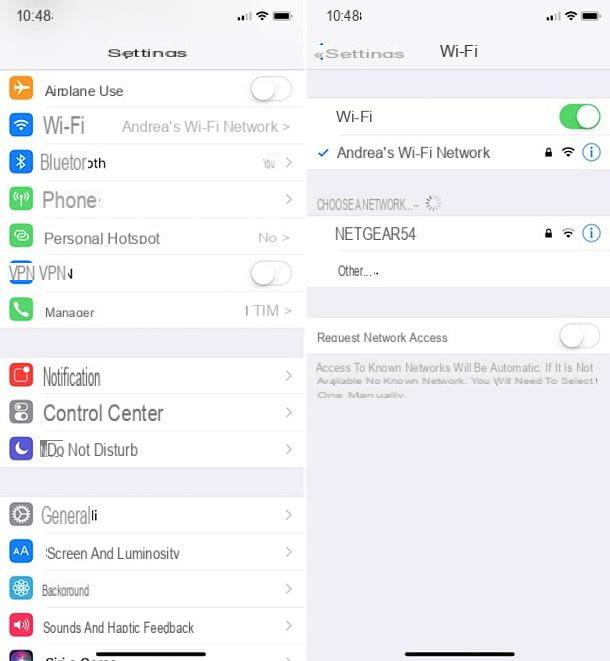
Malheureusement, il n'y a aucun moyen d'afficher les anciens mots de passe du réseau Wi-Fi stockés sur l'iPhone. Ou plutôt, il y aurait aussi des moyens de le faire, mais tous officieux.
Si, par exemple, vous jailbreakez votre iPhone, vous pouvez afficher la liste des mots de passe Wi-Fi enregistrés sur votre téléphone en installant des réglages tels que la liste des mots de passe Wifi de Cydia. Si, par contre, vous avez un Mac, vous pouvez essayer de consulter la liste des mots de passe enregistrés dans le porte-clés iCloud, qui contient les mots de passe stockés par Safari et les clés d'accès aux réseaux Wi-Fi utilisés sur macOS et iOS (à condition d'avoir activé le service sur les deux plateformes).
Pour afficher les mots de passe Wi-Fi enregistrés dans le trousseau iCloud, ouvrez l'application Accès au trousseau sur votre Mac (vous pouvez le trouver dans le Autre Launchpad ou en recherchant Spotlight) et sélectionnez des éléments iCloud e Mot de passe de la barre latérale gauche. À ce stade, cliquez sur le titre de la colonne Type et vérifiez tous les éléments décrits comme Mot de passe du réseau AirPort: ce sont les réseaux Wi-Fi stockés dans le trousseau iCloud.
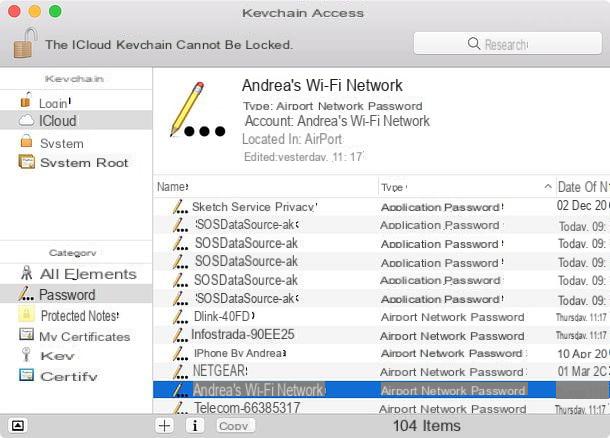
Si le réseau Wi-Fi que vous avez l'intention d'utiliser sur votre Apple Watch a été stocké sur l'iPhone, vous pouvez garder la montre éloignée du téléphone, éteindre l'iPhone ou mettre l'iPhone en mode avion et Apple Watch doit continuer à utiliser le réseau sans fil.
Pour vérifier si votre Apple Watch est connectée de manière autonome à un réseau Wi-Fi, appelez le centre de contrôle de watchOS en balayant du bas de l'écran de la montre vers le haut et examinez l'icône située en haut à gauche : s'il y en a Taquets Wi-Fi en bleu, la montre est connectée de manière autonome à un réseau sans fil ; s'il y a une icône iPhone vert, utilise la connexion sans fil de l'iPhone, tandis que s'il y a une icône iPhone rouge, il n'est connecté à aucun réseau Wi-Fi et est également déconnecté de l'iPhone.

Lorsque l'Apple Watch est connectée au Wi-Fi, elle vous permet d'utiliser Siri, tous application tierce besoin d'une connexion Internet, contrôler la maison via le système HomeKit et passer des appels en utilisant la fonction de Appels Wi-Fi (soutenu en ville par TIM, Vodafone et 3, plus d'infos ici).
Bien entendu, il est également possible d'utiliser des applications ne nécessitant pas de connexion active, telles que celles pour surveiller l'entraînement, écouter de la musique (tant qu'elle est enregistrée hors ligne sur la montre), régler des minuteries, vérifier la fréquence cardiaque, etc. . Pour plus de détails à ce sujet, vous pouvez consulter le site Web d'Apple.
Comment désactiver le WiFi sur Apple Watch

Vous souhaitez désactiver temporairement la connexion Wi-Fi de votre Apple Watch ? Rien de plus simple : tout comme les iPhones et iPads, les smartwatches d'Apple en intègrent un mode avion qui permet de désactiver, d'un seul coup, toute la connectivité de l'appareil.
Pour activer le mode avion sur votre Apple Watch, appelez le centre de contrôle de watchOS en glissant du bas de l'écran de la montre vers le haut et en appuyant sur le bouton avec l'icône duplan.
Si tout se passe bien, le bouton avec l'icône de l'avion devient jaune et, en haut à gauche, dans le centre de contrôle watchOS, une icône apparaît. iPhone rouge, indiquant que la montre n'est connectée à aucun réseau, ni à l'iPhone.

En cas de doute, pour rétablir la connexion au réseau Wi-Fi (et à l'iPhone), retournez à centre de contrôle Apple Watch et appuie à nouveau sur le bouton avec l'icône duplan.
Si vous possédez un Apple Watch Series 3 avec connectivité LTE (actuellement non vendu en ville), vous pouvez désactiver le réseau Wi-Fi sans activer le mode Avion et laisser la montre connectée à Internet via le réseau 4G. Pour ce faire, appelez le centre de contrôle de watchOS en glissant du bas de l'écran de la montre vers le haut et en appuyant sur le bouton avec l'icône de crampons Wi-Fi.
En cas de doute, pour restaurer la connectivité Wi-Fi sur l'Apple Watch, appuyez à nouveau sur le bouton approprié situé dans le centre de contrôle watchOS, atteignez une nouvelle position géographique, redémarrez la montre ou attendez qu'il soit 5 heures : 00 ( moment où la connexion sera automatiquement réactivée). Plus d'informations à ce sujet sont disponibles sur le site Web d'Apple.
En cas de problèmes

Malgré mes instructions, n'avez-vous pas réussi à connecter Apple Watch au WiFi ? Ensuite, il peut y avoir des problèmes empêchant la montre de fonctionner correctement et de se connecter au réseau.
Le premier conseil que j'ai envie de vous donner est celui de éteindre complètement l'iPhone et l'Apple Watch, puis rallumez-les et voyez si cela résout le problème. En cas d'échec, vous pouvez essayer de réinitialiser votre Apple Watch en la remettant à l'état d'usine et en l'associant à nouveau à l'iPhone : j'ai expliqué comment procéder dans mon tutoriel sur la réinitialisation de l'Apple Watch.
Si même la réinitialisation de l'Apple Watch n'a pas les effets escomptés, essayez de contacter Apple et demandez de l'aide : votre smartwatch souffre peut-être de problèmes matériels, impossibles à résoudre sans contacter des centres spécialisés.
Par conséquent, connectez-vous au site Web d'Apple et sélectionnez le bouton pour Apple Watch. Sur la page qui s'ouvre, choisissez l'option liée à Couplage et connectivité et cliquez sur le bouton Parlez à l'assistance Apple maintenant être contacté par téléphone par un technicien de la société Cupertino, ou sur le bouton Chat, pour contacter l'assistance Apple via le chat.
Selon le jour et l'heure à laquelle vous visitez la page d'assistance Apple, le bouton pour passer l'appel peut ne pas être disponible - à la place, il peut y avoir un bouton pour réserver un appel le lendemain (ou à une date/heure). ). Les techniciens Apple vous contacteront au jour et à l'heure que vous spécifiez et vous aideront à résoudre votre problème Apple Watch.
Si l'une des étapes n'est pas claire pour vous, vous pouvez découvrir plus en détail comment contacter Apple en consultant mon tutoriel dédié au sujet. Si par contre vous souhaitez vous rendre dans un Apple Store physique, vous pouvez trouver le centre Apple le plus proche de chez vous en consultant cette page web.
Enfin, je tiens à préciser que si vous souhaitez jeter un œil aux tarifs attendus pour la réparation ou le remplacement de l'Apple Watch, vous pouvez consulter cette page du site d'Apple.
Comment connecter Apple Watch au WiFi























![[Résolu] iPhone bloqué en mode de récupération ? | iphonexpertise - Site Officiel](/images/posts/35649fba6470fa6194e6af2ec4b29f6f-0.jpg)

